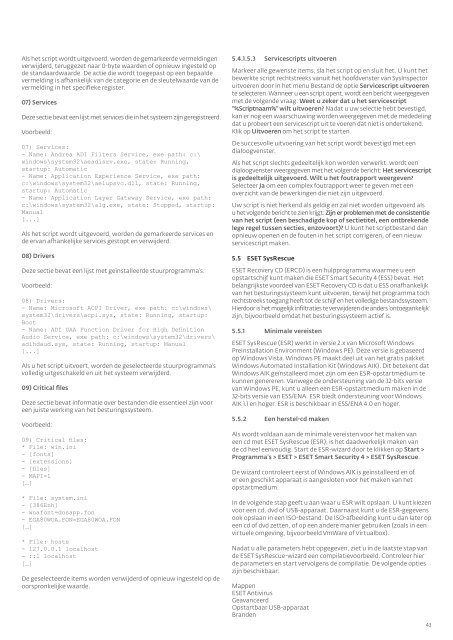Gebruikershandleiding - Eset
Gebruikershandleiding - Eset
Gebruikershandleiding - Eset
You also want an ePaper? Increase the reach of your titles
YUMPU automatically turns print PDFs into web optimized ePapers that Google loves.
Als het script wordt uitgevoerd, worden de gemarkeerde vermeldingen<br />
verwijderd, teruggezet naar 0‑byte waarden of opnieuw ingesteld op<br />
de standaardwaarde. De actie die wordt toegepast op een bepaalde<br />
vermelding is afhankelijk van de categorie en de sleutelwaarde van de<br />
vermelding in het specifieke register.<br />
07) Services<br />
Deze sectie bevat een lijst met services die in het systeem zijn geregistreerd.<br />
Voorbeeld:<br />
07) Services:<br />
‑ Name: Andrea ADI Filters Service, exe path: c:\<br />
windows\system32\aeadisrv.exe, state: Running,<br />
startup: Automatic<br />
‑ Name: Application Experience Service, exe path:<br />
c:\windows\system32\aelupsvc.dll, state: Running,<br />
startup: Automatic<br />
‑ Name: Application Layer Gateway Service, exe path:<br />
c:\windows\system32\alg.exe, state: Stopped, startup:<br />
Manual<br />
[...]<br />
Als het script wordt uitgevoerd, worden de gemarkeerde services en<br />
de ervan afhankelijke services gestopt en verwijderd.<br />
08) Drivers<br />
Deze sectie bevat een lijst met geïnstalleerde stuurprogramma’s.<br />
Voorbeeld:<br />
08) Drivers:<br />
‑ Name: Microsoft ACPI Driver, exe path: c:\windows\<br />
system32\drivers\acpi.sys, state: Running, startup:<br />
Boot<br />
‑ Name: ADI UAA Function Driver for High Definition<br />
Audio Service, exe path: c:\windows\system32\drivers\<br />
adihdaud.sys, state: Running, startup: Manual<br />
[...]<br />
Als u het script uitvoert, worden de geselecteerde stuurprogramma’s<br />
volledig uitgeschakeld en uit het systeem verwijderd.<br />
09) Critical files<br />
Deze sectie bevat informatie over bestanden die essentieel zijn voor<br />
een juiste werking van het besturingssysteem.<br />
Voorbeeld:<br />
09) Critical files:<br />
* File: win.ini<br />
‑ [fonts]<br />
‑ [extensions]<br />
‑ [files]<br />
‑ MAPI=1<br />
[…]<br />
* File: system.ini<br />
‑ [386Enh]<br />
‑ woafont=dosapp.fon<br />
‑ EGA80WOA.FON=EGA80WOA.FON<br />
[…]<br />
* File: hosts<br />
‑ 127.0.0.1 localhost<br />
‑ ::1 localhost<br />
[…]<br />
De geselecteerde items worden verwijderd of opnieuw ingesteld op de<br />
oorspronkelijke waarde.<br />
5.4.1.5.3 Servicescripts uitvoeren<br />
Markeer alle gewenste items, sla het script op en sluit het. U kunt het<br />
bewerkte script rechtstreeks vanuit het hoofdvenster van SysInspector<br />
uitvoeren door in het menu Bestand de optie Servicescript uitvoeren<br />
te selecteren. Wanneer u een script opent, wordt een bericht weergegeven<br />
met de volgende vraag: Weet u zeker dat u het servicescript<br />
“%Scriptnaam%” wilt uitvoeren? Nadat u uw selectie hebt bevestigd,<br />
kan er nog een waarschuwing worden weergegeven met de mededeling<br />
dat u probeert een servicescript uit te voeren dat niet is ondertekend.<br />
Klik op Uitvoeren om het script te starten.<br />
De succesvolle uitvoering van het script wordt bevestigd met een<br />
dialoogvenster.<br />
Als het script slechts gedeeltelijk kon worden verwerkt, wordt een<br />
dialoogvenster weergegeven met het volgende bericht: Het servicescript<br />
is gedeeltelijk uitgevoerd. Wilt u het foutrapport weergeven?<br />
Selecteer Ja om een complex foutrapport weer te geven met een<br />
overzicht van de bewerkingen die niet zijn uitgevoerd.<br />
Uw script is niet herkend als geldig en zal niet worden uitgevoerd als<br />
u het volgende bericht te zien krijgt: Zijn er problemen met de consistentie<br />
van het script (een beschadigde kop of sectietitel, een ontbrekende<br />
lege regel tussen secties, enzovoort)? U kunt het scriptbestand dan<br />
opnieuw openen en de fouten in het script corrigeren, of een nieuw<br />
servicescript maken.<br />
5.5 ESET SysRescue<br />
ESET Recovery CD (ERCD) is een hulpprogramma waarmee u een<br />
opstartschijf kunt maken die ESET Smart Security 4 (ESS) bevat. Het<br />
belangrijkste voordeel van ESET Recovery CD is dat u ESS onafhankelijk<br />
van het besturingssysteem kunt uitvoeren, terwijl het programma toch<br />
rechtstreeks toegang heeft tot de schijf en het volledige bestandssysteem.<br />
Hierdoor is het mogelijk infiltraties te verwijderen die anders 'ontoegankelijk'<br />
zijn, bijvoorbeeld omdat het besturingssysteem actief is.<br />
5.5.1 Minimale vereisten<br />
ESET SysRescue (ESR) werkt in versie 2.x van Microsoft Windows<br />
Preinstallation Environment (Windows PE). Deze versie is gebaseerd<br />
op Windows Vista. Windows PE maakt deel uit van het gratis pakket<br />
Windows Automated Installation Kit (Windows AIK). Dit betekent dat<br />
Windows AIK geïnstalleerd moet zijn om een ESR‑opstartmedium te<br />
kunnen genereren. Vanwege de ondersteuning van de 32‑bits versie<br />
van Windows PE, kunt u alleen een ESR‑opstartmedium maken in de<br />
32‑bits versie van ESS/ENA. ESR biedt ondersteuning voor Windows<br />
AIK 1.1 en hoger. ESR is beschikbaar in ESS/ENA 4.0 en hoger.<br />
5.5.2 Een herstel-cd maken<br />
Als wordt voldaan aan de minimale vereisten voor het maken van<br />
een cd met ESET SysRescue (ESR), is het daadwerkelijk maken van<br />
de cd heel eenvoudig. Start de ESR‑wizard door te klikken op Start ><br />
Programma's > ESET > ESET Smart Security 4 > ESET SysRescue.<br />
De wizard controleert eerst of Windows AIK is geïnstalleerd en of<br />
er een geschikt apparaat is aangesloten voor het maken van het<br />
opstartmedium.<br />
In de volgende stap geeft u aan waar u ESR wilt opslaan. U kunt kiezen<br />
voor een cd, dvd of USB‑apparaat. Daarnaast kunt u de ESR‑gegevens<br />
ook opslaan in een ISO‑bestand. De ISO‑afbeelding kunt u dan later op<br />
een cd of dvd zetten, of op een andere manier gebruiken (zoals in een<br />
virtuele omgeving, bijvoorbeeld VmWare of Virtualbox).<br />
Nadat u alle parameters hebt opgegeven, ziet u in de laatste stap van<br />
de ESET SysRescue‑wizard een compilatievoorbeeld. Controleer hier<br />
de parameters en start vervolgens de compilatie. De volgende opties<br />
zijn beschikbaar:<br />
Mappen<br />
ESET Antivirus<br />
Geavanceerd<br />
Opstartbaar USB‑apparaat<br />
Branden<br />
43